Tính năng StandBy trên iPhone, với khả năng hiển thị đồng hồ và widget theo chiều ngang khi sạc, được thiết kế để mang lại sự tiện lợi. Tuy nhiên, đối với nhiều người dùng, việc chế độ này tự động kích hoạt có thể gây bất ngờ, thậm chí là khó chịu. Nếu bạn thường xuyên cảm thấy “mắc kẹt” trong màn hình chờ tự động này và muốn tìm cách thoát ra, bài viết này sẽ hướng dẫn bạn phương pháp tắt StandBy một cách dễ dàng, biến chiếc iPhone trở lại trạng thái quen thuộc.
StandBy trên iPhone là gì và tại sao nó tự động kích hoạt?
Chế độ StandBy (chế độ chờ) là một tính năng mới được Apple giới thiệu từ iOS 17. Mục đích của nó là biến chiếc iPhone của bạn thành một chiếc đồng hồ đầu giường, khung ảnh kỹ thuật số hoặc một trung tâm hiển thị widget thông tin khi điện thoại đang sạc và được đặt theo chiều ngang. Khi kích hoạt, StandBy sẽ hiển thị các tiện ích như đồng hồ, lịch, ảnh, hoặc điều khiển phát nhạc, mang lại trải nghiệm tương tự như một màn hình thông minh.
Tuy nhiên, vấn đề phát sinh là StandBy được tự động bật theo mặc định ngay sau khi bạn cập nhật lên iOS 17. Điều này có nghĩa là, nhiều người dùng có thể hoàn toàn không biết đến sự tồn tại của nó cho đến khi tình cờ kích hoạt. Ví dụ, bạn có thể đang xem phim, đặt điện thoại nằm ngang để sạc, và bất ngờ chiếc iPhone chuyển sang chế độ StandBy hiển thị ảnh hoặc các thông tin khác mà bạn không mong muốn, gây gián đoạn trải nghiệm. Sự thiếu thông tin về tên gọi chính xác của tính năng cũng khiến việc tìm kiếm cách tắt trở nên khó khăn hơn.
Hướng dẫn chi tiết cách tắt chế độ StandBy trên iPhone
Sau khi hiểu rõ về StandBy, việc vô hiệu hóa tính năng này trở nên vô cùng đơn giản. Bạn không cần phải tìm kiếm trong cài đặt màn hình hay độ sáng. Dưới đây là các bước cụ thể để tắt hoặc tùy chỉnh StandBy trên iPhone của bạn:
-
Mở ứng dụng Cài đặt (Settings) trên iPhone của bạn.
-
Cuộn xuống và tìm, sau đó chạm vào mục StandBy (Chế độ Chờ).
-
Tại đây, bạn sẽ thấy một công tắc ở đầu trang. Hãy gạt công tắc StandBy về vị trí Tắt để vô hiệu hóa hoàn toàn tính năng này.
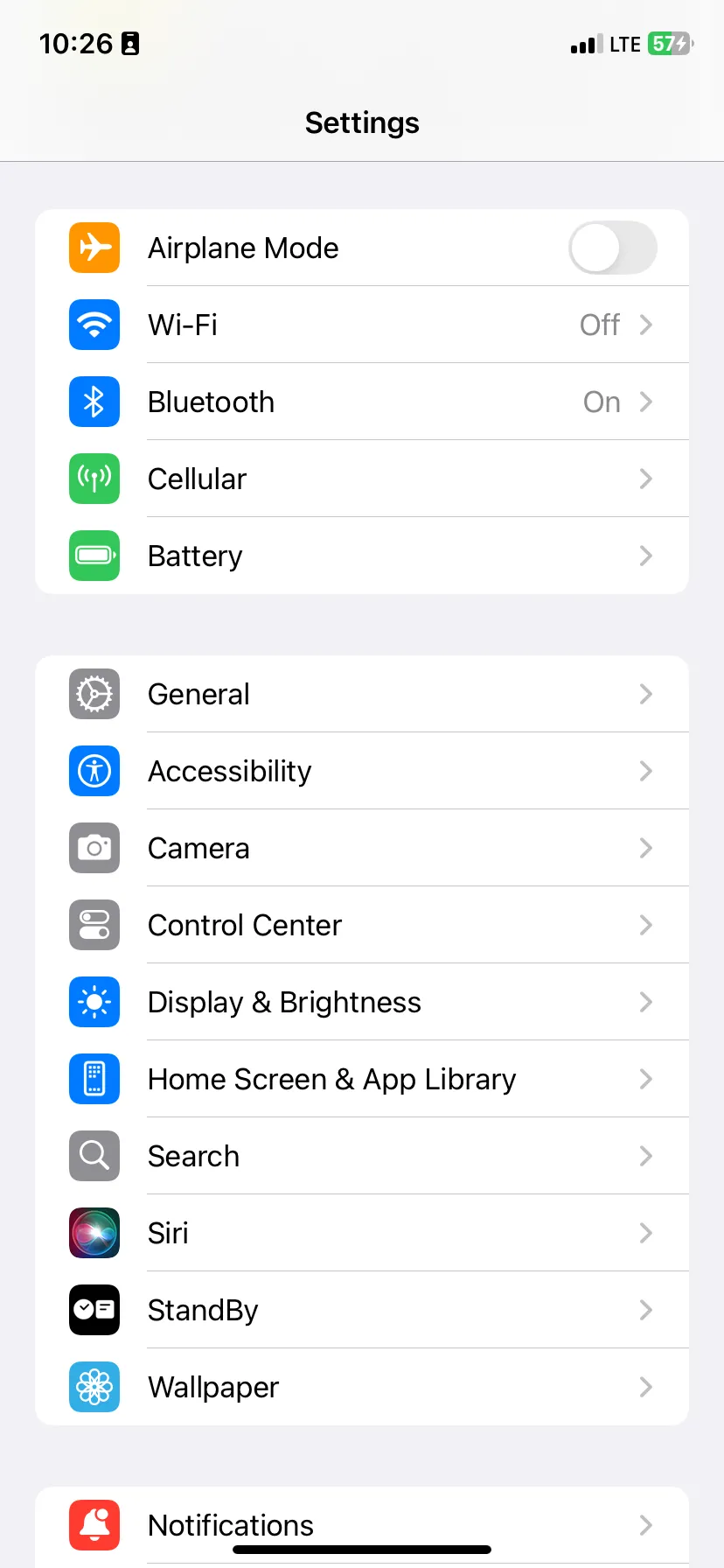 Giao diện cài đặt StandBy trên iPhone, hiển thị tùy chọn bật tắt chế độ chờ.
Giao diện cài đặt StandBy trên iPhone, hiển thị tùy chọn bật tắt chế độ chờ.Sau khi tắt, iPhone của bạn sẽ không tự động chuyển sang chế độ StandBy khi sạc và đặt ngang nữa.
 Màn hình cài đặt StandBy iPhone sau khi đã tắt hoàn toàn tính năng này.
Màn hình cài đặt StandBy iPhone sau khi đã tắt hoàn toàn tính năng này.
Tùy chỉnh StandBy thay vì tắt hoàn toàn (Tùy chọn)
Nếu bạn không muốn tắt hoàn toàn StandBy mà chỉ muốn điều chỉnh nó cho phù hợp hơn với nhu cầu sử dụng, bạn có thể khám phá các tùy chọn khác trong cùng mục cài đặt StandBy:
- Chế độ Ban đêm (Night Mode): Điều chỉnh hiển thị của StandBy vào ban đêm.
- Thông báo khi ở chế độ StandBy: Bạn có thể tùy chỉnh cách nhận thông báo trong chế độ này để tránh bị làm phiền.
- Tùy chỉnh Widget StandBy: Khám phá và chọn lọc các widget mà bạn muốn hiển thị, ví dụ như đồng hồ, lịch, ảnh, hoặc các tiện ích khác hữu ích hơn cho việc sử dụng ban đêm hoặc khi sạc.
Kết luận
Chế độ StandBy của iOS 17 là một bổ sung thú vị, mang đến khả năng biến chiếc iPhone thành một thiết bị đa năng hơn khi đang sạc. Tuy nhiên, đối với những người không có nhu cầu hoặc cảm thấy bị làm phiền bởi sự kích hoạt tự động của nó, việc biết cách tắt hoặc tùy chỉnh StandBy là rất quan trọng. Hy vọng hướng dẫn chi tiết này đã giúp bạn dễ dàng kiểm soát tính năng này, mang lại trải nghiệm sử dụng iPhone thoải mái và đúng ý muốn của mình.
Bạn có thường xuyên sử dụng chế độ StandBy không? Hãy chia sẻ ý kiến hoặc kinh nghiệm của bạn về tính năng này ở phần bình luận dưới đây, và đừng quên khám phá thêm các thủ thuật iPhone hữu ích khác trên meocongnghe.com nhé!